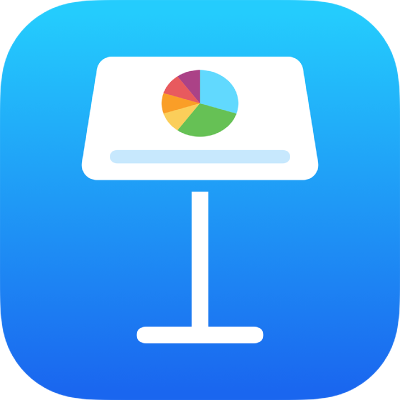
Cambiar el fondo de una diapositiva en Keynote en el iPad
Puedes cambiar la imagen o el color de fondo de diapositivas individuales de una presentación. También puedes utilizar un fondo dinámico con animaciones de ambiente para agregar movimiento a una diapositiva.
Usar un color, degradado o imagen como fondo de diapositiva
En el navegador de diapositivas, toca para seleccionar una diapositiva (o selecciona varias diapositivas).
Si no ves el navegador de diapositivas, junta los dedos sobre la diapositiva para eliminar el zoom.
Toca
 , luego Fondo y a continuación el botón Estándar en la parte superior del menú.
, luego Fondo y a continuación el botón Estándar en la parte superior del menú.Elige una de las siguientes opciones:
Un color o degradado diseñados para que combinen con la plantilla: toca Predefinir, desliza hacia la izquierda o derecha para ver todas las opciones y elige un color.
Cualquier color: toca Color y elige un color. Para previsualizar rápidamente cómo lucen los diferentes colores de la diapositiva, mantén presionado un color y arrastra el puntero a lo largo de la cuadrícula para ver otros colores. Suelta el dedo para seleccionar un color.
Relleno degradado de dos colores: toca Degradado, elige Color de inicio o Color de fin y selecciona un color o desliza hacia la izquierda para usar la rueda de colores. Para cambiar la dirección de degradado, elige Voltear color. Para cambiar el ángulo de degradado, arrastra el regulador Ángulo.
Un color que aparezca en cualquier otra parte de la diapositiva: toca Color y desliza hacia la izquierda hasta la rueda de color. Toca
 y toca cualquier color en la diapositiva. Para previsualizar los colores de la diapositiva, mantén presionado un color en la diapositiva y arrástralo por los otros colores de la diapositiva. Suelta el dedo para seleccionar un color.
y toca cualquier color en la diapositiva. Para previsualizar los colores de la diapositiva, mantén presionado un color en la diapositiva y arrástralo por los otros colores de la diapositiva. Suelta el dedo para seleccionar un color.Un color personalizado: toca Color, desliza a la izquierda hacia la rueda de color y arrastra el regulador alrededor de la rueda. Para cambiar el brillo del color, arrastra el regulador horizontal superior. Para cambiar la saturación del color, arrastra el regulador de la parte inferior. Para recuperar el color anterior, toca el círculo situado en el centro de la rueda de color (la mitad izquierda muestra el color anterior).
Un color personalizado creado recientemente o un color seleccionado recientemente que aparezca en cualquier otro lugar de la diapositiva: toca Color, desliza a la izquierda hacia la paleta de colores y toca un selector de color a la derecha
 .
.Una imagen: toca Imagen, elige Cambiar imagen y toca una foto; para insertar una imagen de iCloud u otro servicio, elige Insertar desde. Para cambiar la forma en que la imagen rellena el fondo de la diapositiva, toca una opción:
Tamaño original: coloca la imagen sin alterar sus dimensiones originales. Para redimensionar la imagen, arrastra el regulador Escala.
Estirar: redimensiona la imagen para ajustarla a las dimensiones de la diapositiva, el cual puede cambiar las proporciones de la imagen.
Mosaico: repite la imagen en el fondo de la diapositiva. Para redimensionar la imagen, arrastra el regulador Escala.
Escalar hasta llenar: aumenta o disminuye el tamaño de la imagen para no dejar ningún espacio alrededor de la imagen.
Escalar hasta ajustar: redimensiona la imagen para ajustarla a las dimensiones de la diapositiva pero mantiene las proporciones de la imagen.
Para crear una imagen con tinte, activa Sobreposición de colores y toca Relleno para seleccionar un color para el tinte. Para que el tinte sea más o menos transparente, arrastra el regulador Opacidad.
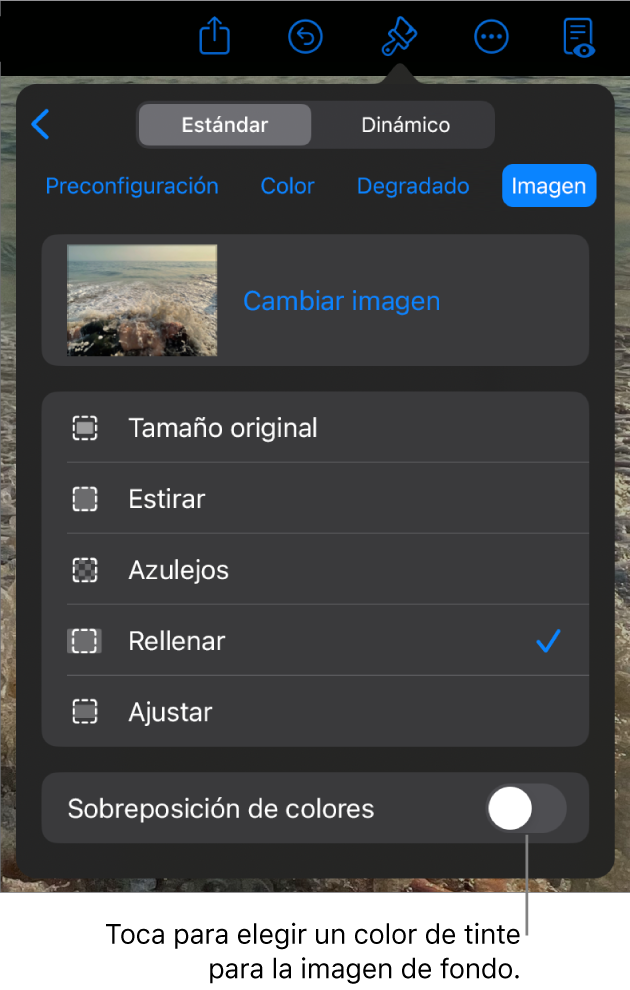
Usar un fondo dinámico con movimiento
Los fondos dinámicos son animaciones generadas mediante procedimientos que agregan movimiento sin aumentar significativamente el tamaño del archivo de Keynote. Hay una variedad de estilos de fondo dinámico predeterminados que puedes elegir y personalizar. Si utilizas el mismo estilo de fondo dinámico en más de una diapositiva consecutiva, la animación se ejecuta de forma fluida al cambiar diapositivas.
Consejo: Utiliza la transición de diapositiva Movimiento mágico para pasar con fluidez entre diapositivas que usan el mismo estilo de fondo dinámico pero diferentes configuraciones de apariencia.
En el navegador de diapositivas, toca para seleccionar la diapositiva o seleccionar varias diapositivas que quieras editar.
Si no ves el navegador de diapositivas, junta los dedos sobre la diapositiva para eliminar el zoom.
Para agregar un fondo dinámico a la diapositiva o diapositivas seleccionadas, toca
 en la barra de herramientas y, a continuación, en Fondo. Toca el botón Dinámico en la parte superior del menú y, luego, en el estilo de fondo dinámico que quieras utilizar. Desliza hacia la izquierda o hacia la derecha para ver más estilos.
en la barra de herramientas y, a continuación, en Fondo. Toca el botón Dinámico en la parte superior del menú y, luego, en el estilo de fondo dinámico que quieras utilizar. Desliza hacia la izquierda o hacia la derecha para ver más estilos.Realiza cualquiera de las siguientes operaciones:
Selecciona otro fondo dinámico: toca en otro estilo de las miniaturas que aparecen debajo del botón Dinámico.
Pausa el fondo dinámico mientras trabajas: desactiva Previsualizar movimiento. El fondo dinámico sigue moviéndose cuando reproduces la presentación.
Cambia el color del fondo dinámico: toca el botón Colores en el menú Fondo. Toca uno de los botones Color y elige un color.
Para previsualizar rápidamente cómo lucen los diferentes colores de la diapositiva, mantén presionado un color y arrastra el puntero a lo largo de la cuadrícula para ver otros colores. Suelta el dedo para seleccionar un color.
Personaliza un estilo de fondo dinámico: cada estilo de fondo dinámico tiene su propia animación y opciones de aspecto que puedes modificar. Para personalizar esas opciones, como la velocidad del fondo dinámico, la distancia entre las ondas o el desenfoque del fondo, usa los controles en la parte inferior del menú.
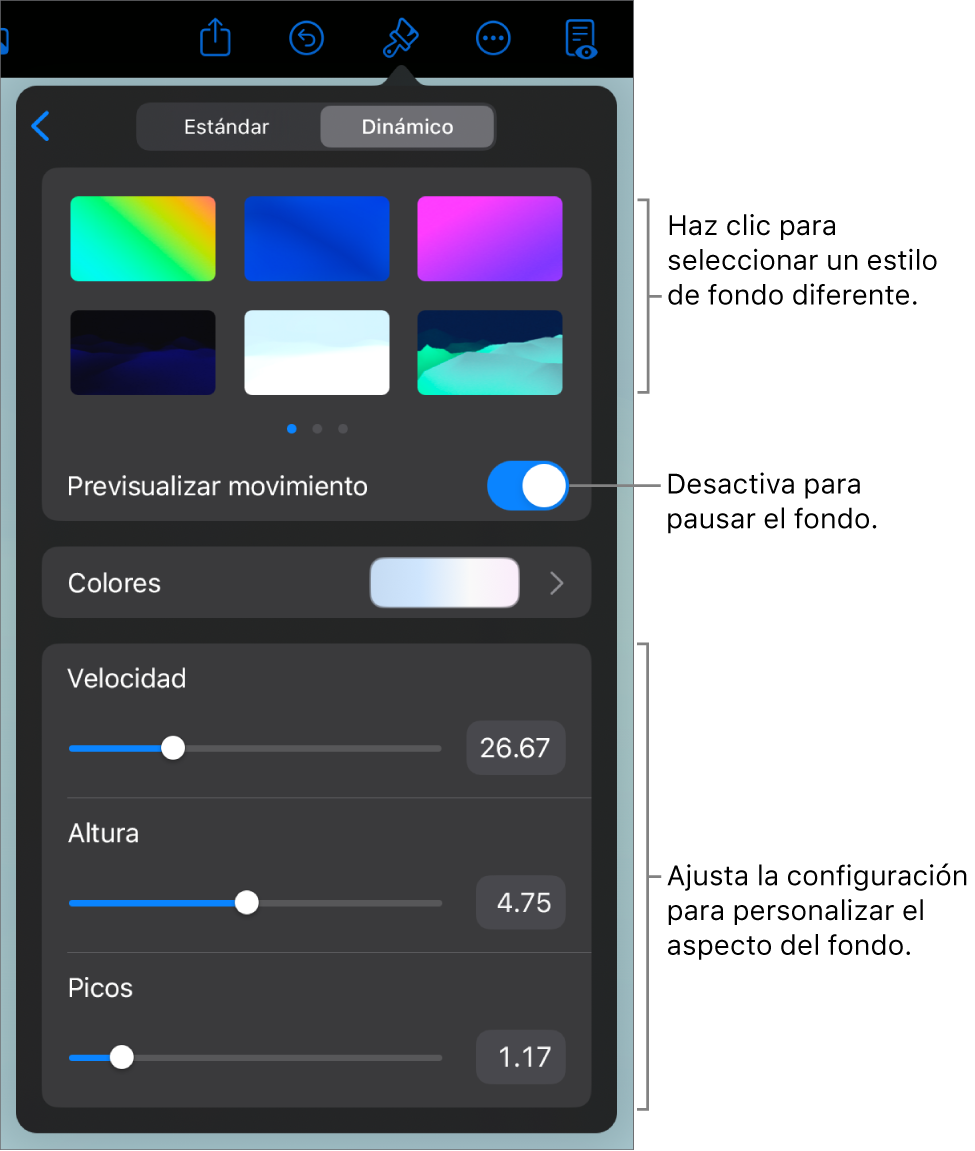
Al cambiar el fondo de una disposición de diapositiva, el cambio se aplica a todas las diapositivas que usan esa disposición.